
V systému Windows 10 měli někteří uživatelé zvláštní problém, kvůli kterému mikrofon nefunguje v určitých aplikacích, jako je Skype atd. Tento problém ovlivňuje všechny typy zařízení, včetně notebooků, tabletů a stolních počítačů. Zde je jednoduché řešení tohoto problému.
Počínaje aktualizací systému Windows 10. dubna má operační systém v části „Ochrana osobních údajů“ několik nových možností. Patří k nim příležitost řízení oprávnění používat vaše datové knihovny / složky. K dispozici je také možnost, která vám umožňuje řídit přístupová oprávnění k mikrofonu na vašem zařízení. Uživatel může zcela zakázat přístup mikrofonu pro určité aplikace nebo pro celý operační systém.
Pokud zakážete přístup pro celý operační systém, bude automaticky deaktivován pro všechny aplikace. Pokud je povolen přístup, umožní to uživatelům zakázat povolení používat mikrofon pro jednotlivé aplikace.
Přítomnost kamery a mikrofonu umožňuje jejich použití v Skype a dalších VoIP aplikacích. Z nějakého důvodu je tato možnost ve výchozím nastavení zakázána pro aplikace, jako je Skype pro některé uživatele. Mikrofon zapnete podle následujících pokynů..
Povolit systému používat mikrofon ve Windows 10.
Krok 1: Otevřená aplikace "Možnosti".
Krok 2: Přejděte do sekce „Soukromí“ → „Mikrofon“.

Krok 3: Ujistěte se, že je spínač pod „Povolit aplikacím přístup k mikrofonu“ je v ceně.
V níže uvedeném seznamu můžete řídit přístup mikrofonu pro každou aplikaci zvlášť. Aplikace mají svůj vlastní přepínač, který můžete povolit nebo zakázat..
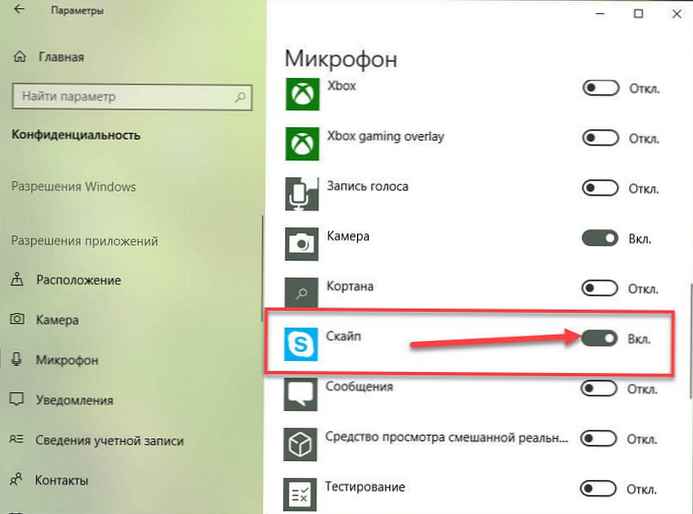
Posuňte posuvný přepínač do polohy ZAPNUTO pro Skype nebo jiné aplikace, které mají problémy s přístupem k mikrofonu.
Všechny.
Poznámka: Pokud je zakázán přístup pro celý operační systém, není možné řídit oprávnění mikrofonu pro jednotlivé aplikace. Musíte povolit OS přístup k vašemu mikrofonu. Můžete ji rychle povolit nebo zakázat následujícím způsobem.
Na tomto zařízení povolte přístup mikrofonu.
Krok 1: Otevřená aplikace "Možnosti".
Krok 2: Přejděte do sekce „Soukromí“ → „Mikrofon“.
Krok 3: Klikněte pravým tlačítkem „Změnit“ v sekci „Povolit na tomto zařízení přístup mikrofonu“.
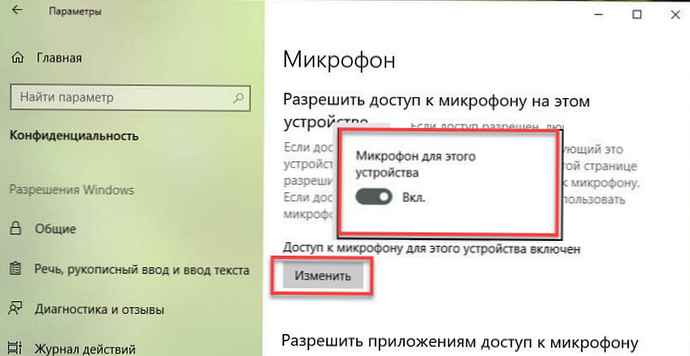
Krok 4: V dalším dialogovém okně změňte možnost přepnutí na to, co chcete. V našem případě musí být tato volba povolena Zapnuto.
To je vše.











